நீங்கள் சேமித்த mp3 கோப்புகளால் உங்கள் பிசி அல்லது ஸ்மார்ட்போனில் சேமிப்பிடம் தீர்ந்து போவதாக நீங்கள் எப்போதாவது உணர்ந்திருக்கிறீர்களா? சரி, ApkVenue, தரத்தை குறைக்காமல் mp3 கோப்பின் அளவைக் குறைக்க ஒரு வழி உள்ளது.
இசை ஒரு உலகளாவிய மொழி. எந்த நேரத்திலும் இசையைக் கேட்பதை நம்மால் நிறுத்த முடியாது, நம் இதயம் கூட இசையைப் போல துடிக்கிறது. உங்கள் ஸ்மார்ட்போனில் நிறைய இசை இருக்க வேண்டும் என்பதில் ஜாக்கா உறுதியாக இருக்கிறார்.
சிக்கல் எழுகிறது, நீங்கள் சேமித்த பாடல் கோப்புகளால் உங்கள் சேமிப்பிடத்தை எப்போதாவது பயன்படுத்தியுள்ளீர்களா? கவலைப்பட வேண்டாம், MP3 அளவைக் குறைப்பது மற்றும் பாடலின் தரத்தைக் குறைக்காமல் இன்னும் சிறந்தது என்ன என்பது பற்றிய குறிப்புகளை ApkVenue பகிர்ந்து கொள்ளும். இதன் மூலம் நமது நினைவாற்றல் மேலும் நிம்மதியடையும்.
- Android இல் வீடியோ கோப்புகளை MP3 ஆக மாற்றுவது எப்படி
- ஆண்ட்ராய்டில் 5 சிறந்த இலவச இசை பதிவிறக்க பயன்பாடுகள்
MP3 அளவைக் குறைப்பது மற்றும் தரத்தை பராமரிப்பது எப்படி
எம்பி3 கோப்பின் அளவைக் குறைப்பதன் மூலம், அதை ஸ்மார்ட்போனில் செருகும்போது அது அதிக சேமிப்பிடத்தை எடுத்துக் கொள்ளாது. இதன் விளைவாக, உங்கள் ஸ்மார்ட்போனில் அதிகமான பாடல்களை உள்ளிடலாம். சில நேரங்களில் MP3 அளவு குறையும் போது, தரம் குறைகிறது.
சரி, இப்போது நீங்கள் MP3 கோப்பின் அளவைக் குறைக்கலாம், ஆனால் ஒலி இன்னும் உயர் தரத்தில் உள்ளது. எப்படி? மிக எளிதாக. உங்களுக்கு முன்பு உதவி தேவைப்பட்டது மென்பொருள் எந்த பெயர் MP3 தர மாற்றி. MP3 தர மாற்றியமைப்பிலிருந்து பதிவிறக்கவும் இணைப்பு Jaka வழங்குகிறது.
 InspireSoft வீடியோ & ஆடியோ பயன்பாடுகள் பதிவிறக்கம்
InspireSoft வீடியோ & ஆடியோ பயன்பாடுகள் பதிவிறக்கம் நீங்கள் பதிவிறக்கம் செய்து நிறுவியிருந்தால் மென்பொருள் MP3 தர மாற்றி, அதைத் திறக்கவும் மென்பொருள்-அவரது. பின்னர் இந்த வழிமுறைகளைப் பின்பற்றவும்:
- MP3 தர மாற்றியின் பிரதான மெனுவில், பின்வரும் காட்சியைக் காண்பீர்கள்:

நீங்கள் அளவைக் குறைக்க விரும்பும் MP3 கோப்பைச் சேர்க்க விரும்பினால், கிளிக் செய்யவும் கோப்புகளைச் சேர்க்கவும். பின்னர் நீங்கள் விரும்பும் MP3 கோப்பைக் கண்டறியவும்.
அடுத்து, ஒரு காசோலை குறி தோன்றும் வரை MP3 கோப்பின் அடுத்த பெட்டியைக் கிளிக் செய்யவும்.

- பிரிவில் கிளிக் செய்யவும் முன்னமைவுகள், பின்னர் "சமரசம்" என்பதைத் தேர்ந்தெடுக்கவும். கோப்பு அளவைக் குறைக்க இது பயனுள்ளதாக இருக்கும், ஆனால் இன்னும் சமரசம் செய்யப்பட்ட தரத்தின் வரம்புகளுக்குள் உள்ளது.

- நீங்கள் தேர்ந்தெடுத்த MP3 அளவு குறைப்பு செயல்முறை முடியும் வரை காத்திருக்கவும். முடிவு டெஸ்க்டாப் பிரிவில் தோன்றும், கோப்புறையின் பெயர் "வெளியீடு".

அது முடிந்தது. ஒரு MP3 கோப்பின் அளவைக் குறைக்காத MP3 கோப்பின் அளவைப் பயன்படுத்திக் குறைக்கப்பட்டது மென்பொருள் MP3 தர மாற்றி. முடிவுகள் நிச்சயமாக வித்தியாசமாக இருக்கும். பின்னர் ஒலி தரத்தையும் உணருங்கள். நல்ல அதிர்ஷ்டம்!
குறிப்புகள்: